Sauvegardez et restaurez facilement les données Android sur votre ordinateur.
Méthodes de premier ordre pour la sauvegarde et la restauration LG [2023]
 Mis à jour par Lisa Ou / 08 déc.2021 09:00
Mis à jour par Lisa Ou / 08 déc.2021 09:00 Il y a des données de l'appareil que nous voulons vraiment conserver. La seule façon de les conserver ou de les enregistrer pour accéder facilement à ces données est de faire une sauvegarde. Et donc, si vous faites partie de ceux qui veulent savoir comment sauvegarder votre téléphone LG, vous pouvez continuer à lire chaque partie de cet article. Ainsi, vous pouvez connaître et appliquer les méthodes que nous avons fournies ci-dessous.
![Méthodes de premier ordre pour la sauvegarde et la restauration LG [2023]](https://www.fonelab.com/images/android-backup-restore/lg-backup.jpg)

Liste de guide
Sauvegardez et restaurez facilement les données Android sur votre ordinateur.
- Sauvegardez et restaurez facilement les données Android sur votre ordinateur.
- Prévisualisez les données en détail avant de restaurer les données à partir de sauvegardes.
- Sauvegarder et restaurer les données du téléphone Android et de la carte SD de manière sélective.
1. Comment sauvegarder LG sur le service cloud
L'appareil LG a son cloud intégré nommé LG Cloud backup. C'est un service où les utilisateurs peuvent télécharger des photos, des vidéos, de la musique, des documents et d'autres données depuis leur téléphone. En conséquence, vous pouvez facilement sauvegarder et restaurer toutes vos données LG à tout moment et où vous le souhaitez. Ce service vous permet également de transférer rapidement l'écran d'accueil de votre téléphone, les paramètres de l'appareil, les applications et les contacts vers la mémoire de stockage interne, la carte SD ou le cloud. Vous pouvez voir les étapes ci-dessous pour apprendre à utiliser ce service LG Backup Cloud. Mais notez qu'il est essentiel que votre Wi-Fi soit activé.
Étapes sur la façon de sauvegarder LG vers le service cloud :
Étape 1Première chose, allez au Paramètres de votre téléphone LG. Appuyez ensuite sur Réinitialisation de sauvegarde.
Étape 2Après cela, activez simplement la sauvegarde. Ensuite, il lancera la procédure de sauvegarde de toutes vos données depuis votre appareil.
Étape 3Puis, sur l'écran suivant, le Nuage LG possibilité de télécharger votre sauvegarde sur le service LG Cloud.
Étape 4Avant de pouvoir télécharger la sauvegarde, vous devez d'abord vous connecter à votre compte LG Cloud. Vous avez enfin sauvegardé vos données sur votre LG Cloud.
C'est ainsi que vous pouvez sauvegarder les données de votre téléphone LG vers le service cloud LG. Dans la deuxième partie de cet article, nous pouvons sauvegarder cet appareil avec un câble USB.
2. Comment sauvegarder LG avec un câble USB
Saviez-vous qu'avec un câble USB, vous pouvez sauvegarder vos données depuis votre appareil LG ? C'est un autre moyen courant de sauvegarder les données de votre téléphone LG. Il suffit de copier et coller les données et de les déplacer sur votre ordinateur à l'aide d'un câble USB. Voulez-vous savoir comment vous pouvez le faire? Vous trouverez ci-dessous les instructions à ce sujet.
Étape sur la sauvegarde de LG avec un câble USB :
Étape 1Tout d'abord, connectez votre téléphone LG à l'ordinateur à l'aide d'un câble USB.
Étape 2Ensuite, il peut accéder à toutes vos données après autorisation. À partir de là, vous pouvez choisir des fichiers, des photos, des vidéos ou d'autres données de votre appareil que vous souhaitez enregistrer sur votre ordinateur.
Étape 3Après cela, vous pouvez commencer à les copier ou à les déplacer sur votre ordinateur avec le dossier de votre choix où vous pouvez facilement les trouver.
Étape 4Enfin, lorsque vous avez terminé la sauvegarde ou la copie. Vous pouvez éjecter le câble USB de votre câble et de votre appareil LG.
Et voilà, vous avez réussi à sauvegarder vos données depuis votre appareil à l'aide d'un câble USB. En dehors de cela, avec l'aide de LG Bridge, vous pouvez effectuer une sauvegarde LG. Découvrez comment dans la partie suivante.
Sauvegardez et restaurez facilement les données Android sur votre ordinateur.
- Sauvegardez et restaurez facilement les données Android sur votre ordinateur.
- Prévisualisez les données en détail avant de restaurer les données à partir de sauvegardes.
- Sauvegarder et restaurer les données du téléphone Android et de la carte SD de manière sélective.
3. Comment sauvegarder LG avec LG Bridge
LG Bridge est une application qui vous permet de sauvegarder, restaurer et mettre à niveau votre téléphone LG et de transférer des fichiers entre l'ordinateur et votre téléphone LG. Tous vos appareils peuvent être gérés, mis à jour et mis à jour en un seul endroit. Et, il est disponible pour Windows PC et macOS. Voici comment effectuer une sauvegarde de téléphone LG avec LG Bridge.
Étapes pour sauvegarder LG avec LG Bridge :
Étape 1Tout d'abord, vous devez télécharger et installer LG Bridge sur votre ordinateur. Ensuite, lancez le programme.
Étape 2Ensuite, connectez votre téléphone LG à votre ordinateur avec un câble USB. Ensuite, sur l'interface principale de LG Bridge, cliquez sur sauvegarde. Ensuite, il préparera tous les éléments pour la sauvegarde.
Étape 3Après cela, sélectionnez les éléments que vous souhaitez sauvegarder en cochant les cases à côté de ces éléments. Lorsque vous avez terminé, cliquez sur Accueil. De plus, une note apparaîtra. Cliquez simplement Ok. Mais, si vous ne voulez plus le voir, cochez la case à côté de Ne plus montrer ça.
Étape 4Ensuite, la sauvegarde va enfin démarrer. Le pont indiquera chaque section et sa progression globale. Ensuite, les informations seront ensuite envoyées à l'ordinateur.
Étape 5Enfin, une fois le processus de sauvegarde terminé, LG Bridge dira Sauvegarde terminée.
C'est ça! Vous savez enfin comment sauvegarder votre téléphone LG avec l'aide de LG Bridge. Il existe désormais un excellent outil que vous pouvez utiliser pour sauvegarder les données de votre appareil LG. Découvrez ce programme dans la partie suivante.
4. Comment sauvegarder LG via FoneLab Android Data Backup & Restore
Voulez-vous sauvegarder les données de votre téléphone Android à l'aide d'un programme ? Eh bien, cet outil peut en effet vous aider, c'est FoneLab Sauvegarde et restauration de données Android. Ce programme peut sauvegarder et même restaurer les données Android de votre téléphone et de votre carte SD sous Windows et Mac. Donc, si vous cherchez un outil qui vous aidera à sauvegarder vos données depuis votre téléphone LG, cet outil est disponible sur cet appareil. En fait, vous pouvez sauvegarder et restaurer des données spécifiques ou même toutes les données de votre LG. Si vous voulez connaître cet outil et ses étapes, suivez les instructions ci-dessous.
Sauvegardez et restaurez facilement les données Android sur votre ordinateur.
- Sauvegardez et restaurez facilement les données Android sur votre ordinateur.
- Prévisualisez les données en détail avant de restaurer les données à partir de sauvegardes.
- Sauvegarder et restaurer les données du téléphone Android et de la carte SD de manière sélective.
Étapes de la sauvegarde de LG via FoneLab Sauvegarde et restauration de données Android:
Étape 1Tout d'abord, rendez-vous sur le site officiel de Données et restauration Android FoneLab. Ensuite, téléchargez et installez l'outil sur votre ordinateur.
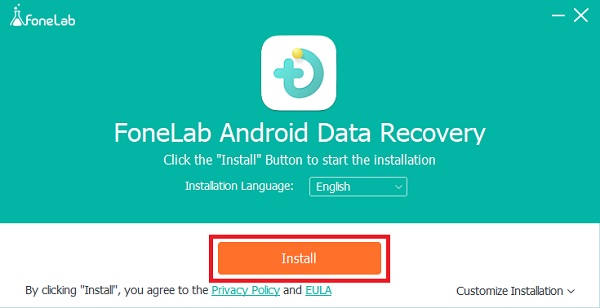
Étape 2Ensuite, il sera automatiquement lancé une fois le processus d'installation terminé. Puis clique Sauvegarde et restauration de données Android. Ensuite, choisissez entre Sauvegarde des données du périphérique or Sauvegarde en un clic.

Étape 3Ensuite, connectez votre appareil LG à votre ordinateur avec un câble USB. Ensuite, attendez une seconde pour connecter votre appareil à votre ordinateur. Après cela, vous verrez les données de votre téléphone LG et vous pourrez sélectionner les éléments à sauvegarder.
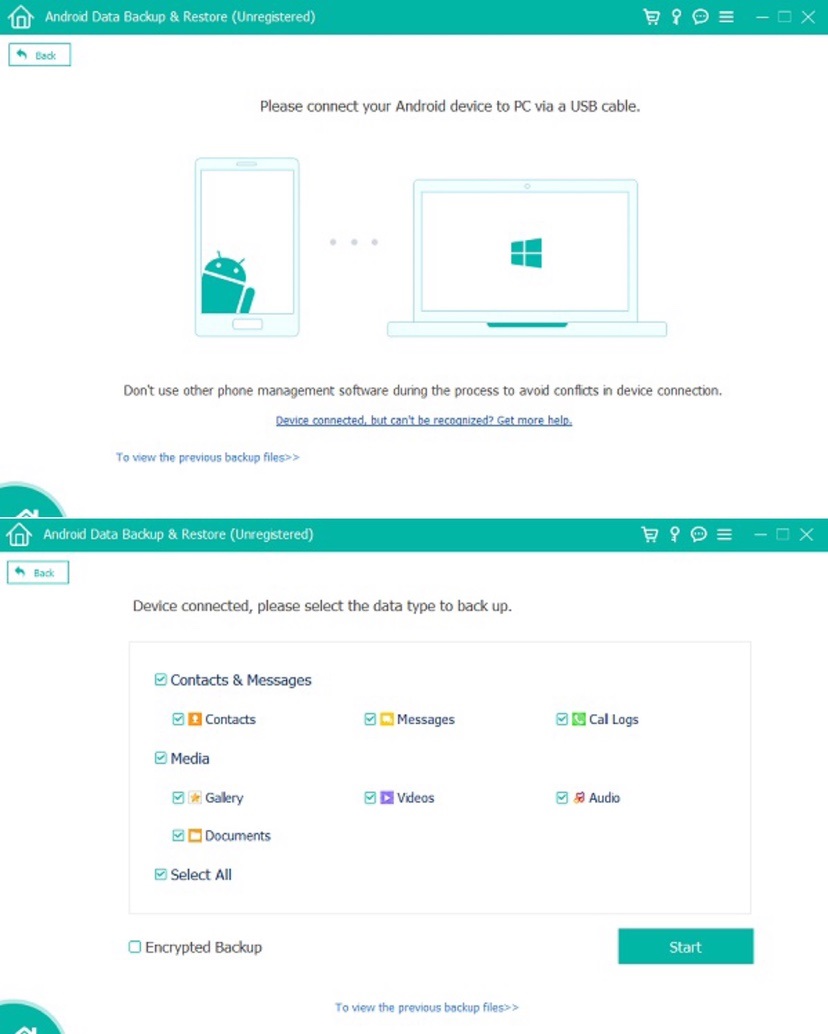
Étape 4Après avoir choisi quoi sauvegarder, vous pouvez cliquer sur Accueil. Ensuite, il installera un outil nommé application FoneGo sur votre téléphone pour l'autoriser et y accéder avant le début du processus de numérisation.
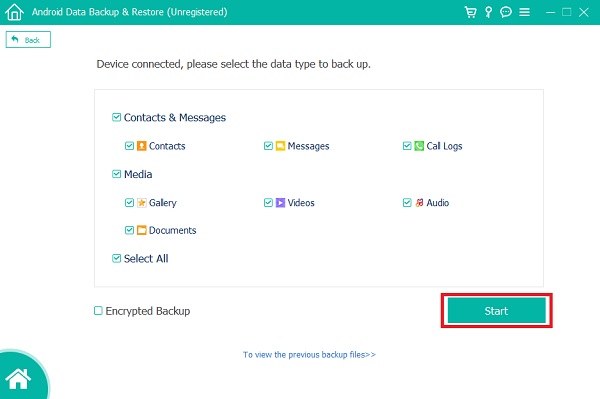
Étape 5Enfin, une fois la procédure d'autorisation terminée. Il va scanner votre appareil. Enfin, cliquez sur OK pour terminer le processus de sauvegarde.
Et voilà ! Vous avez appris avec succès la sauvegarde LG avec l'aide de FoneLab Sauvegarde et restauration de données Android. Notez que vous pouvez également restaurer vos fichiers manquants ou supprimés de votre téléphone LG avec celui-ci.
5. FAQ sur la sauvegarde LG
1. À quoi sert la sauvegarde LG ?
LG Backup vous permet de sauvegarder vos données (contacts, messages texte, photos, vidéos, applications installées, notes, historique des appels et autres informations vitales) sur une carte SD externe, un PC ou un disque dur externe sécurisé.
2. Que faire si je ne fais pas de sauvegarde de mon téléphone ?
Rien, mais si l'appareil doit être restauré pour une raison quelconque, des données seront manquantes. Le moyen le plus simple consiste à suivre les méthodes mentionnées ci-dessus pour sauvegarder les données LG sur un ordinateur ou des services cloud.
Ce sont donc les meilleurs moyens de sauvegarde et de restauration LG que vous pouvez essayer. Vous n'aurez plus de problème avec cela. Pourtant, cet outil unique peut vous aider à sauvegarder et à restaurer des données sur un téléphone LG, et c'est FoneLab Sauvegarde et restauration de données Android. Il vous permettait d'avoir une excellente expérience pour ses meilleures performances. Pourtant, c'est votre choix quoi utiliser.
Sauvegardez et restaurez facilement les données Android sur votre ordinateur.
- Sauvegardez et restaurez facilement les données Android sur votre ordinateur.
- Prévisualisez les données en détail avant de restaurer les données à partir de sauvegardes.
- Sauvegarder et restaurer les données du téléphone Android et de la carte SD de manière sélective.
